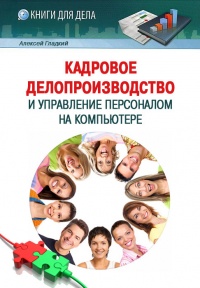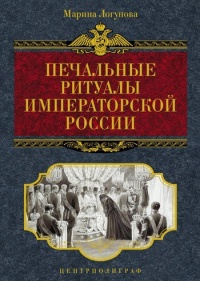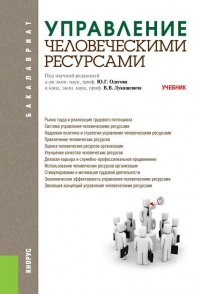Читать книгу - "Кадровое делопроизводство и управление персоналом на компьютере - Алексей Гладкий"
Аннотация к книге "Кадровое делопроизводство и управление персоналом на компьютере - Алексей Гладкий", которую можно читать онлайн бесплатно без регистрации
Любую вакантную штатную единицу можно перенести из одного отдела в другой (например, вакансию менеджера – из отдела продаж в отдел поставок). Для этого нужно выделить ее в списке щелчком мыши и нажать кнопку Перенести, которая находится между кнопками Печать и Добавить. При этом на экране отобразится окно выбора отдела, в котором нужно щелчком мыши выделить отдел, в который требуется перенести вакансию, и нажать кнопку ОК.
Чтобы удалить (сократить) штатную единицу, выделите ее щелчком мыши и нажмите кнопку Сократить. При этом программа выдаст дополнительный запрос на подтверждение данной операции.
Чтобы распечатать штатное расписание предприятия, нажмите кнопку Печать. При этом на экране откроется окно настройки печатной формы документа, изображенное на рис. 3.20.

Рис. 3.20. Настройка печатной формы документа
В данном окне с помощью переключателя Формировать штатное расписание указывается, в каком виде требуется распечатать штатное расписание. Возможен выбор одного из трех перечисленных ниже вариантов.
♦ На всю организацию – в данном случае на печать будет отправлено полное штатное расписание по всему предприятию.
♦ На подразделение – при выборе данного значения справа открывается поле, в котором из раскрывающегося списка нужно выбрать подразделение для печати штатного расписания.
♦ На отдел – при установленном данном значении справа открывается поле, в котором из раскрывающегося списка нужно выбрать отдел для печати штатного расписания.
С помощью переключателей Оклад и Надбавки выбирается подходящий вариант расчета сумм должностных окладов и полагающихся надбавок (если таковые имеются) для включения в печатную форму штатного расписания.
Для получения печатной формы документа нажмите в данном окне кнопку Печать. Напомним, что в демонстрационной версии программы функция печати многих документов (в том числе и штатного расписания) заблокирована.
Одним из достоинств программы «Кадры SB» является то, что в ней реализована возможность работы не только со штатными сотрудниками предприятия, но и с претендентами на замещение должностей. Это бывает полезно, в частности, когда на одно свободное место претендует несколько вполне достойных кандидатов, а также в иных случаях. Например, если у вас на примете есть несколько неплохих претендентов, свободных вакансий для которых в данный момент нет, вы можете сохранить всю информацию о них в базе данных, и когда появится вакансия – не начинать поиски сотрудников «с нуля», а сначала предложить данное место кому-то из этих претендентов.
Для ввода, редактирования и хранения сведений и претендентах в программе существует специальный каталог, для доступа к которому предназначена команда главного меню Кадры ▶ Претенденты, При активизации данной команды на экране отображается окно, которое показано на рис. 3.21.

Рис. 3.21. Ведение списка претендентов
В нижней части данного окна представлен список введенных ранее претендентов (если вы только начинаете работу с программой, данный список будет пустым). Для каждой позиции списка в соответствующих колонках отображается ФИО претендента, его пол, дата рождения, основная профессия, номер контактного телефона, дата собеседования и примечание. В верхней части окна представлены сведения о том претенденте, на котором в списке установлен курсор.
СОВЕТ
При оформлении приема сотрудников на работу вы можете вводить их заново, а можете – выбирать из списка претендентов. Более подробно об этом будет рассказано позже.
Для добавления в каталог информации о новом претенденте нужно нажать кнопку Добавить, расположенную внизу окна. При этом окно каталога примет вид, как показано на рис. 3.22.

Рис. 3.22. Ввод и редактирование информации о претенденте
В соответствующих полях данного окна нужно с клавиатуры ввести фамилию, имя и отчество претендента. Справа находится переключатель Пол, с помощью которого указывается пол претендента. В поле Дата рождения нужно ввести дату рождения претендента (это можно сделать как с клавиатуры, так и с помощью календаря, открываемого по кнопке выбора).
Профессия претендента выбирается из раскрывающегося списка в поле Профессия (должность). Содержимое этого списка формируется в справочнике должностей, с которым мы уже познакомились ранее. При необходимости вы можете дополнить или отредактировать этот справочник, не выходя из данного режима – для вызова справочника нажмите расположенную справа кнопку НСИ. Все внесенные изменения сразу отразятся в раскрывающемся списке.
В поле Контактный телефон вводится номер мобильного или иного телефона сотрудника, по которому с ним можно будет связаться. В поле Дата собеседования можно указать дату состоявшегося или предстоящего собеседования (значение можно ввести как с клавиатуры, так и с помощью календаря, открываемого по кнопке выбора).
В поле Примечание при необходимости можно с клавиатуры ввести дополнительную информацию произвольного характера, относящуюся к данному претенденту. Это может быть, например, владение иностранными языками, наличие и продолжительность опыта работы, пожелания претендента по зарплате или иным условиям работы, и т. д. Отметим, что данное поле не является обязательным для заполнения, но, с другой стороны, позволяет отразить в каталоге важную информацию, для которой не нашлось места в других полях данного окна.
Завершается ввод данных о претенденте нажатием в данном окне кнопки ОК. Чтобы отказаться от ввода данных, нажмите кнопку Отмена.
Вы можете в любой момент отредактировать введенные ранее данные по любому претенденту. Для этого нужно выделить его в списке щелчком мыши и нажать кнопку Изменить. Окно редактирования выглядит так же, как и окно ввода (см. рис. 3.22), с которым мы только что познакомились.
Чтобы удалить претендента из каталога, выделите его щелчком мыши и нажмите кнопку Удалить. При этом программа выдаст дополнительный запрос на подтверждение операции удаления.
Справа вверху окна находится поле Поиск, с помощью которого можно быстро найти требуемую позицию в списке. Эту возможность особенно удобно использовать при работе с большими объемами данных. Чтобы найти претендента, просто вводите в данном поле его фамилию с клавиатуры – и по мере ввода в списке будет выделена (помечена стрелочкой слева от фамилии) позиция, которая в данный момент наиболее полно соответствует условию поиска. Отметим, что данное поле можно заполнять не только с клавиатуры, но и выбирать его значение в раскрывающемся списке.
Прочитали книгу? Предлагаем вам поделится своим впечатлением! Ваш отзыв будет полезен читателям, которые еще только собираются познакомиться с произведением.
Оставить комментарий
-
 Вера Попова27 октябрь 01:40
Любовь у всех своя-разная,но всегда это слово ассоциируется с радостью,нежностью и счастьем!!! Всем добра!Автору СПАСИБО за добрую историю!
Любовь приходит в сентябре - Ника Крылатая
Вера Попова27 октябрь 01:40
Любовь у всех своя-разная,но всегда это слово ассоциируется с радостью,нежностью и счастьем!!! Всем добра!Автору СПАСИБО за добрую историю!
Любовь приходит в сентябре - Ника Крылатая
-
 Вера Попова10 октябрь 15:04
Захватывает,понравилось, позитивно, рекомендую!Спасибо автору за хорошую историю!
Подарочек - Салма Кальк
Вера Попова10 октябрь 15:04
Захватывает,понравилось, позитивно, рекомендую!Спасибо автору за хорошую историю!
Подарочек - Салма Кальк
-
 Лиза04 октябрь 09:48
Роман просто супер давайте продолжение пожалуйста прочитаю обязательно Плакала я только когда Полина искала собаку Димы барса ♥️ Пожалуйста умаляю давайте еще !))
По осколкам твоего сердца - Анна Джейн
Лиза04 октябрь 09:48
Роман просто супер давайте продолжение пожалуйста прочитаю обязательно Плакала я только когда Полина искала собаку Димы барса ♥️ Пожалуйста умаляю давайте еще !))
По осколкам твоего сердца - Анна Джейн
-
 yokoo18 сентябрь 09:09
это прекрасный дарк роман!^^ очень нравится
#НенавистьЛюбовь. Книга вторая - Анна Джейн
yokoo18 сентябрь 09:09
это прекрасный дарк роман!^^ очень нравится
#НенавистьЛюбовь. Книга вторая - Анна Джейн